ఈ కథనం AWSలో ECS సేవను సృష్టించడానికి మరియు అమలు చేయడానికి ఒక ప్రదర్శనను అందిస్తుంది.
Amazon ECS సర్వీస్ అంటే ఏమిటి?
పబ్లిక్ IP చిరునామా ద్వారా విస్తృతంగా యాక్సెస్ చేయగల అప్లికేషన్ను అమలు చేయడానికి Amazon ECS సేవను ఉపయోగించవచ్చు. సేవ అనేది ECS క్లస్టర్లో ఏకకాలంలో అమలు చేసే నిర్దిష్ట సంఖ్యలో టాస్క్ల సమూహం. ECS యొక్క “సేవ”ను ఉపయోగించడం వల్ల కలిగే ప్రయోజనం ఏమిటంటే, ఏదైనా సందర్భంలో, టాస్క్లలో ఒకటి పనిచేయడం ఆగిపోతుంది. ఆపై, కాన్ఫిగర్ చేస్తున్నప్పుడు పేర్కొన్న టాస్క్ల యొక్క కావలసిన సామర్థ్యాన్ని నిర్వహించడానికి మీ టాస్క్ యొక్క కొత్త ఉదాహరణను ప్రారంభించడం ద్వారా సర్వీస్ షెడ్యూలర్ ఈ టాస్క్ను భర్తీ చేస్తుంది.
AWSలో ECS సేవను ఎలా సృష్టించాలి మరియు అమలు చేయాలి?
Amazon ECSతో, డెవలపర్లు తమ అప్లికేషన్ల కోసం ECR మొదలైన ఇతర పబ్లిక్ రిపోజిటరీల నుండి డాకర్ ఇమేజ్లు లేదా ఇమేజ్లను లాగవచ్చు. వినియోగదారుకు అవుట్పుట్ను సృష్టించడానికి మరియు ప్రదర్శించడానికి సేవ ఈ సమాచారాన్ని ఉపయోగిస్తుంది. సేవ అమలు చేయబడినప్పుడు, అవసరాలకు అనుగుణంగా ECS స్వయంచాలకంగా అప్లికేషన్ను పైకి లేదా క్రిందికి స్కేల్ చేస్తుంది.
AWS ఖాతాదారులు ECSని అనేక సేవలతో అనుసంధానించవచ్చు:
- అమెజాన్ EC2
- అమెజాన్ SDK
- అమెజాన్ ECR
- Windows PowerShell కోసం అమెజాన్ సాధనాలు
సేవను సృష్టించడానికి మరియు అమలు చేయడానికి, మేము ముందుగా అప్లికేషన్ను నిల్వ చేసే ECS క్లస్టర్ని సృష్టించాలి. క్లస్టర్ని సృష్టించడం గురించి మరింత తెలుసుకోవడానికి, '' కథనాన్ని చూడండి. ECS క్లస్టర్ను ఎలా సృష్టించాలి? ”. Amazon ECS క్లస్టర్ని సృష్టించి, దానికి టాస్క్ డెఫినిషన్ని సృష్టించిన తర్వాత, మేము ఆ టాస్క్ డెఫినిషన్ని ఉపయోగించుకునే సేవను సృష్టించవచ్చు మరియు పబ్లిక్ IP చిరునామా ద్వారా అమలు చేయబడుతుంది మరియు పరీక్షించబడుతుంది.
ఈ కథనాన్ని సూచించడం ద్వారా టాస్క్ డెఫినిషన్లను నిర్వచించడం మరియు సృష్టించడం గురించి మరింత తెలుసుకోండి: “ Amazon ECS టాస్క్ నిర్వచనాలను ఎలా నిర్వచించాలి? ”. ECS సేవను సృష్టించడం మరియు అమలు చేయడం కోసం కొన్ని దశలను అన్వేషిద్దాం:
దశ 1: క్లస్టర్ని ఎంచుకోండి
ECS క్లస్టర్ డాష్బోర్డ్లో, టాస్క్ డెఫినిషన్ కాన్ఫిగర్ చేయబడిన క్లస్టర్ను ఎంచుకోండి:
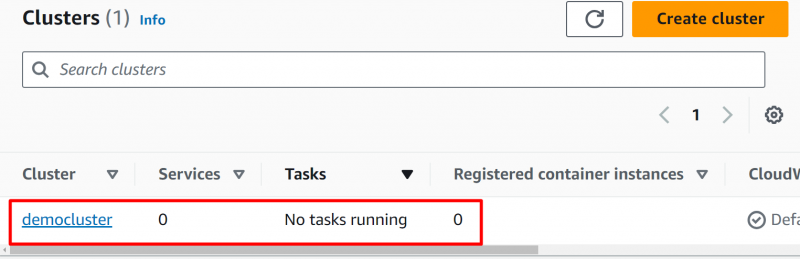
దశ 2: సేవను సృష్టించండి
ఇంటర్ఫేస్ను క్రిందికి స్క్రోల్ చేయండి మరియు 'పై క్లిక్ చేయండి సృష్టించు ”బటన్:
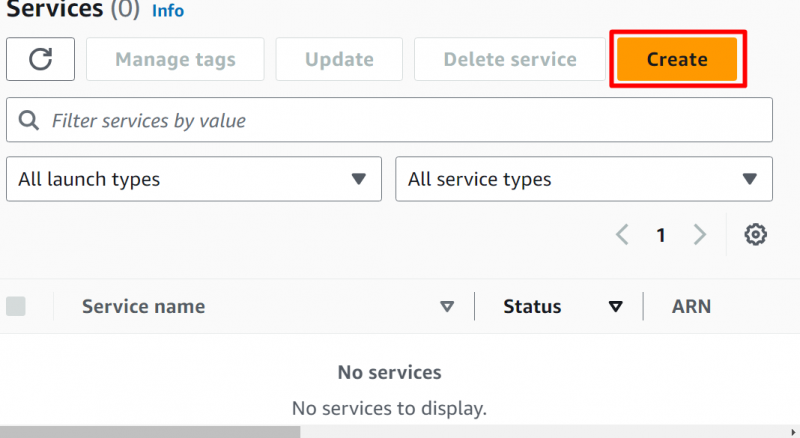
దశ 3: సర్వీస్ లేదా టాస్క్ ఎంచుకోండి
మేము వెబ్ అప్లికేషన్ లేదా స్వతంత్ర టాస్క్ ఎంపిక వంటి టాస్క్ల సమూహాన్ని అమలు చేసే సర్వీస్ని ఎంచుకోవచ్చు, అది ఒకసారి అమలు చేసి ఆపై ముగించబడుతుంది. ఇక్కడ మేము ఎంచుకున్నాము ' సేవ ' ఎంపిక:
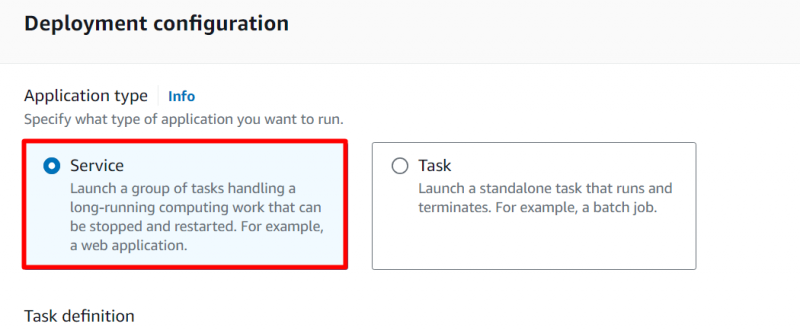
దశ 4: కుటుంబాన్ని ఎంచుకోండి
టాస్క్ డెఫినిషన్ విభాగంలో, మీరు క్లస్టర్ కోసం కాన్ఫిగర్ చేసిన టాస్క్ డెఫినిషన్ను ఎంచుకోండి. మేము కాన్ఫిగర్ చేసిన విధంగా ' డెమోక్లస్టర్ నిర్వచనం ” ముందు టాస్క్ డెఫినిషన్, మేము ఆ ఎంపికను ఎంచుకుంటాము:
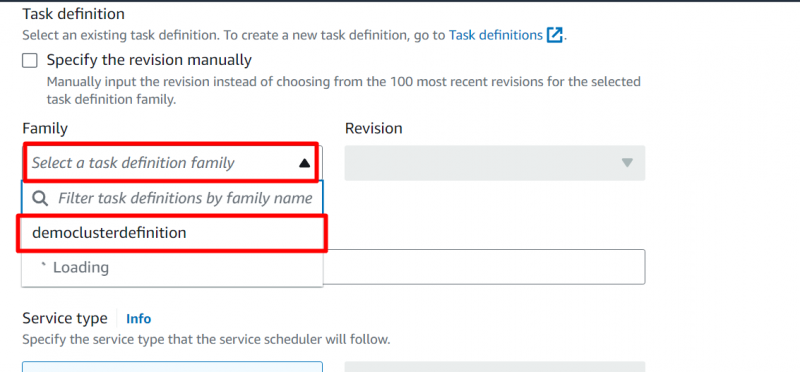
దశ 5: సేవ పేరును కేటాయించండి
పేరును అందించండి ' సేవ ” మరియు మేము కావలసిన సామర్థ్యాన్ని 1కి సెట్ చేసాము. మీరు మీ ప్రాధాన్యత ప్రకారం దీన్ని అనుకూలీకరించవచ్చు:
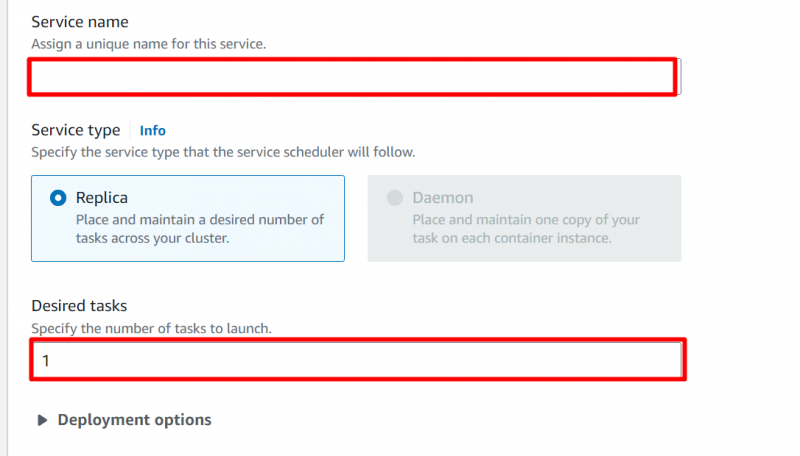
దశ 6: నెట్వర్కింగ్ విభాగాన్ని యాక్సెస్ చేయండి
'పై క్లిక్ చేయండి నెట్వర్కింగ్ ”విభాగాన్ని మేము యాక్సెస్ చేయడానికి అనుమతించే కొన్ని నెట్వర్క్ సెట్టింగ్లను కాన్ఫిగర్ చేస్తాము:
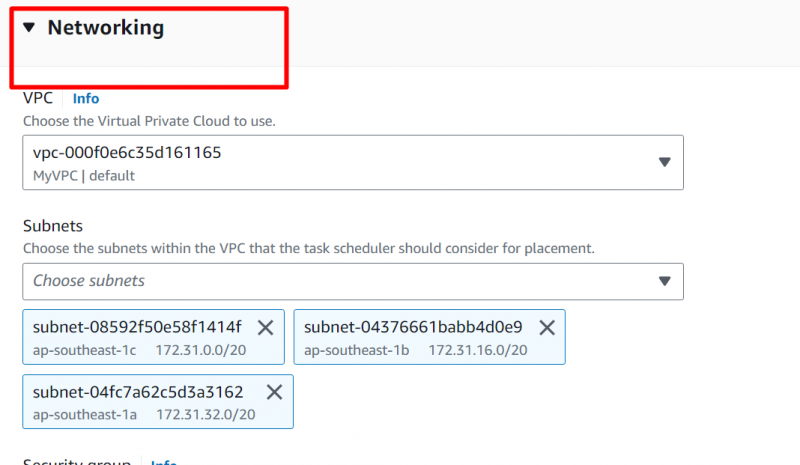
దశ 7: పబ్లిక్ IPని ప్రారంభించండి
క్రింద ' నెట్వర్కింగ్ ” విభాగం, పబ్లిక్ IP ఎంపికను ప్రారంభించి, “ని ఎంచుకోండి కొత్త భద్రతా సమూహాన్ని సృష్టించండి ' ఎంపిక:
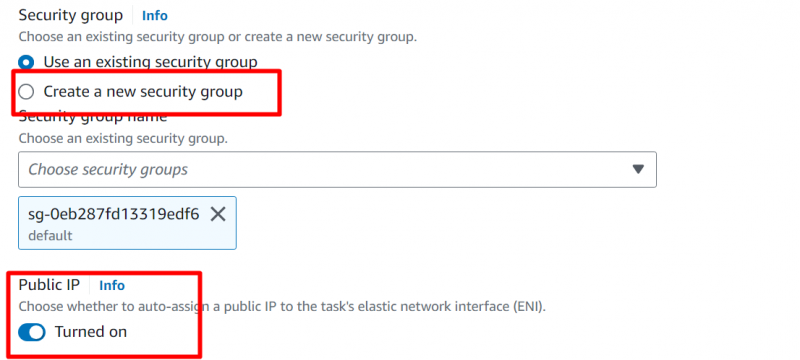
దశ 8: నెట్వర్క్ సెట్టింగ్లను కాన్ఫిగర్ చేయండి
ఇందులో ' నెట్వర్కింగ్ 'విభాగం, 'లో పేరును అందించండి భద్రతా సమూహం పేరు ” ఆపై దానిని వివరించండి:
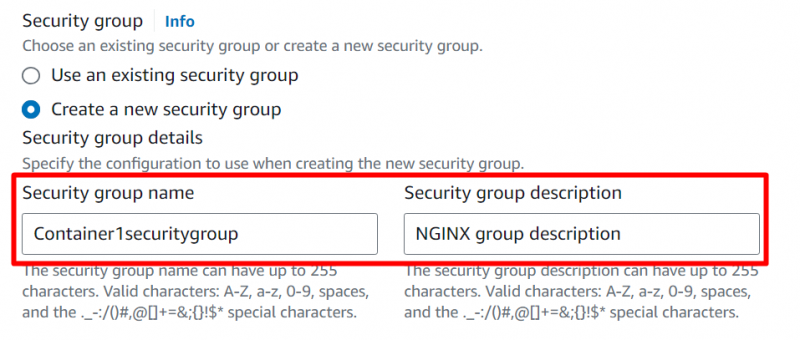
అదే కింద ' నెట్వర్కింగ్ ”విభాగం, కింది కాన్ఫిగరేషన్లను చేయండి:
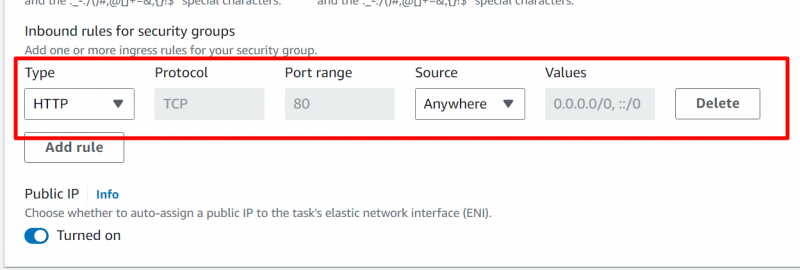
మిగిలిన సెట్టింగ్లను డిఫాల్ట్గా ఉంచడం ద్వారా, “పై క్లిక్ చేయండి సృష్టించు క్రింద ఇవ్వబడిన హైలైట్ చేసిన విధంగా ఇంటర్ఫేస్ దిగువన ఉన్న బటన్:
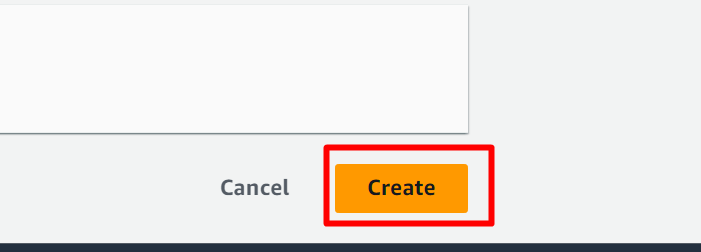
దీనికి ఒకటి లేదా రెండు నిమిషాలు పడుతుంది. ఇక్కడ, మా సేవ విజయవంతంగా అమలు చేయబడింది:
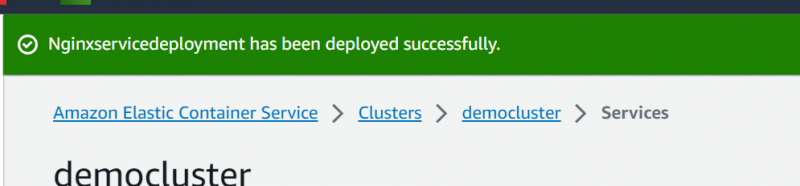
సేవ యొక్క విస్తరణను ఎలా పరీక్షించాలి?
ఇప్పుడు సేవ రన్ అవుతుందా మరియు యాక్సెస్ చేయగలదా లేదా అని పరీక్షించడానికి, 'పై క్లిక్ చేయండి పనులు ”టాబ్:
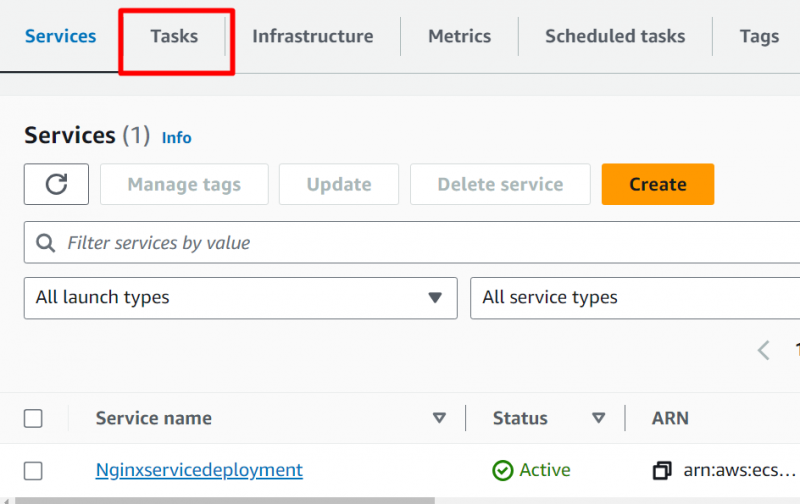
టాస్క్ల ట్యాబ్లో, నడుస్తున్న టాస్క్లపై క్లిక్ చేయండి:
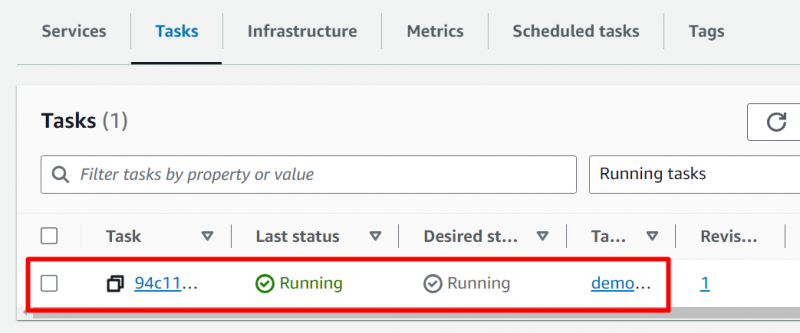
ఇంటర్ఫేస్ని క్రిందికి స్క్రోల్ చేసి, 'పై క్లిక్ చేయండి ఓపెన్ చిరునామా '' కింద ఎంపిక పబ్లిక్ IP ' ఎంపిక:
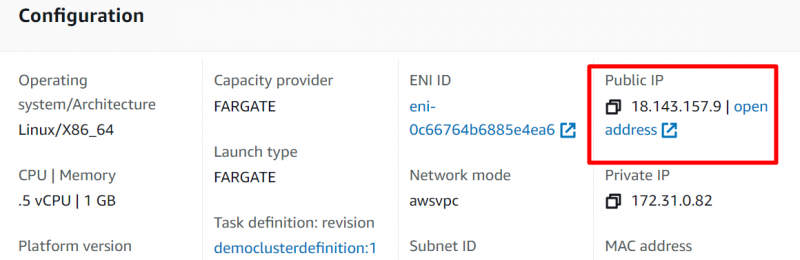
మా సేవ విజయవంతంగా అమలులో ఉంది మరియు అందుబాటులో ఉంది:
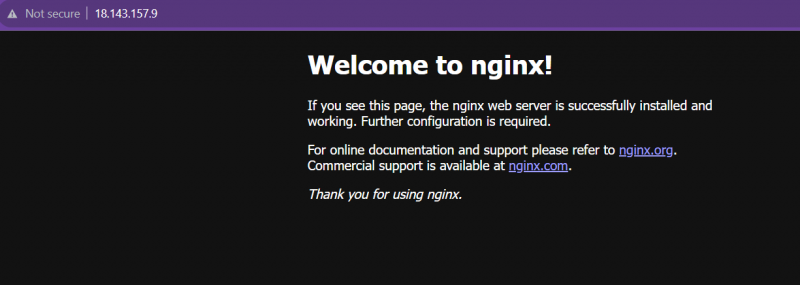
ఈ గైడ్ నుండి ఇదంతా.
ముగింపు
ECS సేవను సృష్టించడానికి మరియు అమలు చేయడానికి, 'పై క్లిక్ చేయండి పనులు ” ట్యాబ్, పేరు మరియు పోర్ట్ కాన్ఫిగరేషన్ అందించి, ఆపై “ నొక్కండి సృష్టించు ” బటన్ తర్వాత. పోర్ట్ను కాన్ఫిగర్ చేసి, ఆపై పబ్లిక్ IP చిరునామాపై క్లిక్ చేయడం ద్వారా ECS సేవను యాక్సెస్ చేయవచ్చు. సేవను మాన్యువల్గా ముగించడం అవసరం. ఛార్జీలు విధించబడుతున్నందున సేవ తప్పనిసరిగా నిలిపివేయబడుతుందని గుర్తుంచుకోండి. ఈ కథనం ECS సేవలను సృష్టించడం మరియు అమలు చేయడం కోసం దశల వారీ గైడ్.